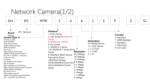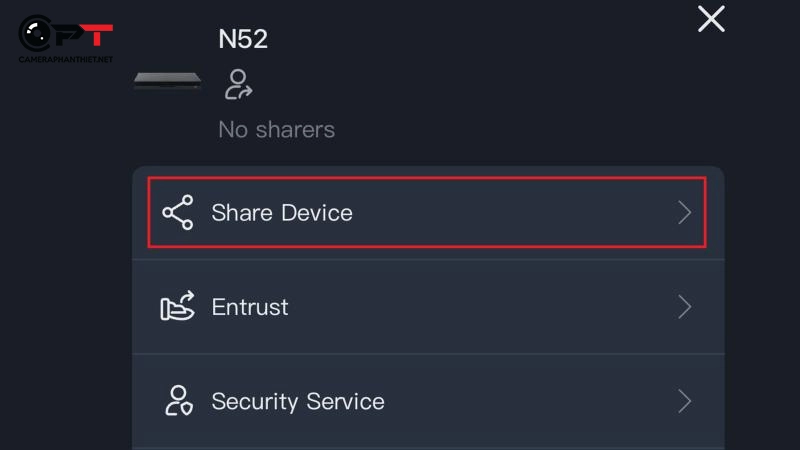
Hướng dẫn chia sẽ camera dahua trên ứng dụng dmss
Tóm tắt bài viết
Ứng dụng DMSS không chỉ cho phép bạn quản lý và giám sát các thiết bị Dahua (như camera IP, NVR, DVR) mà còn hỗ trợ tính năng chia sẻ thiết bị cho tài khoản khác. Điều này rất hữu ích trong trường hợp bạn muốn cấp quyền truy cập cho người thân, đồng nghiệp hoặc kỹ thuật viên mà không cần họ phải tự cài đặt lại thiết bị.
Nội dung bài viết
Trong DMSS, có thể chia sẻ một thiết bị riêng lẻ hoặc nhiều thiết bị cùng lúc. Ngoài ra, bạn có thể lựa chọn phương thức chia sẻ qua email tài khoản Dahua hoặc quét mã QR ID của người nhận.
Để chia sẽ thiết bị bạn cần
- Thiết bị Dahua (camera, NVR, DVR) đã được thêm vào ứng dụng DMSS và liên kết với tài khoản Dahua của bạn.
- Người nhận chia sẻ phải có tài khoản Dahua (đăng ký trên DMSS).
- Ứng dụng DMSS đã được cài đặt trên điện thoại của cả hai bên.
Khi thực hiện chia sẻ thiết bị qua ứng dụng DMSS, bạn cần đảm bảo camera Dahua đã được thêm vào tài khoản chính chủ. Việc chia sẻ đúng cách giúp người nhận dễ dàng xem hình ảnh trực tiếp, phát lại video và quản lý thiết bị từ xa mà không cần cấu hình lại. Nếu bạn chưa có thiết bị, có thể tham khảo các mẫu camera Dahua phù hợp cho gia đình và doanh nghiệp để trải nghiệm tính năng chia sẻ thông minh này.
Chia sẻ một thiết bị
Bước 1. Tại tab Home của DMSS, chạm biểu tượng ba chấm bên phải thiết bị cần chia sẻ → chọn Share Device.

Bước 2. Chọn cách chia sẻ: toàn bộ thiết bị hoặc một số kênh camera.

Nếu chia sẻ theo kênh: Danh sách kênh sẽ hiện ra → chọn kênh → OK.

Phân quyền: Play Video là bắt buộc (xem trực tiếp). Các quyền khác (ví dụ Playback, thông báo, v.v.) là tùy chọn → Save.

Nhập người nhận: Nhập email tài khoản Dahua của người nhận. Có thể bấm biểu tượng QR để quét QR ID nếu người nhận ở gần hoặc đã gửi ảnh QR.

Nếu chia sẻ toàn bộ thiết bị: Nhập email hoặc quét QR ID, chỉnh Phân quyền tương tự bước phía trên → Share.

Bước 3. Hoàn tất: ứng dụng báo xác nhận thiết bị và quyền đã chia sẻ → OK.

Chia sẻ nhiều thiết bị cùng lúc
Bước 1. Vào tab Me (góc phải dưới) → Service.

Bước 2. Chọn Share Devices.

Bước 3. Đánh dấu các thiết bị cần chia sẻ. Nếu thiết bị không hiển thị, có thể vì: chưa bind vào tài khoản của bạn, bạn không phải chủ sở hữu (thiết bị do người khác chia sẻ cho bạn), hoặc thiết bị không hỗ trợ chia sẻ.

Bước 4. Nhập email người nhận hoặc chọn QR scanner để quét QR ID. Có thể chạm từng thiết bị để chỉnh Permissions độc lập. Hoàn tất → Share.


Bước 5. Xác nhận thao tác → OK.

Bước 6. Nhận thông báo chia sẻ thành công → OK.

Cách chia sẻ nhanh qua mã qrcode
Bước 1. Người nhận mở tab Me → chạm biểu tượng QR ở góc trên phải để hiển thị QR ID cá nhân.

Bước 2. Có thể giữ nguyên màn hình để bạn quét trực tiếp, hoặc chọn Save To Album để lưu ảnh QR rồi gửi qua email/SMS/ứng dụng chat như zalo, viber, messager...

Bước 3. Khi bạn thực hiện chia sẻ, thay vì nhập email hãy chọn scan QR, quét từ điện thoại người nhận; hoặc chạm biểu tượng hình ảnh ở góc trên phải để chọn ảnh QR đã lưu trong thư viện.

Lưu ý: Quyền Play Video luôn bắt buộc để người nhận có thể xem trực tiếp; các quyền khác bật tắt tùy nhu cầu. Bạn có thể thu hồi hoặc thay đổi quyền sau này trong phần quản lý thiết bị.
Câu hỏi thường gặp
Làm sao để chia sẻ thiết bị Dahua qua ứng dụng DMSS?
Trong ứng dụng DMSS, bạn có thể chia sẻ từng thiết bị hoặc nhiều thiết bị cùng lúc thông qua email tài khoản Dahua hoặc mã QR ID của người nhận.
Muốn chia sẻ thiết bị Dahua, cần chuẩn bị gì?
Bạn cần thiết bị Dahua đã thêm vào DMSS, cả hai bên đều có tài khoản Dahua và đã cài ứng dụng DMSS trên điện thoại.
Làm sao để chia sẻ một thiết bị riêng lẻ trong DMSS?
Tại tab Home, chọn thiết bị cần chia sẻ → biểu tượng ba chấm → Share Device → chọn quyền chia sẻ và nhập email hoặc quét mã QR người nhận → Share.
Có thể chia sẻ theo từng kênh camera riêng lẻ không?
Có, bạn có thể chọn từng kênh camera khi chia sẻ, ví dụ chỉ cho xem trực tiếp hoặc thêm quyền playback, tùy nhu cầu.
Quyền nào là bắt buộc khi chia sẻ thiết bị Dahua?
Quyền Play Video luôn bắt buộc để người nhận có thể xem trực tiếp hình ảnh từ thiết bị.
Làm sao để chia sẻ nhiều thiết bị Dahua cùng lúc?
Vào tab Me → Service → Share Devices → chọn các thiết bị cần chia sẻ → nhập email hoặc quét QR ID người nhận → Share.
Tại sao một số thiết bị không hiển thị trong danh sách chia sẻ?
Thiết bị không xuất hiện nếu chưa liên kết với tài khoản của bạn, bạn không phải chủ sở hữu, hoặc thiết bị không hỗ trợ chia sẻ.
Có thể chỉnh quyền chia sẻ riêng cho từng thiết bị không?
Có, bạn có thể chạm từng thiết bị trong danh sách để điều chỉnh quyền (Permissions) độc lập trước khi chia sẻ.
Làm sao chia sẻ nhanh thiết bị qua mã QR?
Người nhận mở tab Me → chọn biểu tượng QR → bạn quét trực tiếp hoặc dùng ảnh QR đã lưu khi chọn “scan QR” trong bước chia sẻ.
Có thể lưu và gửi mã QR ID qua ứng dụng chat không?
Có, người nhận có thể lưu mã QR vào thư viện và gửi qua email, Zalo, Viber, Messenger để bạn quét từ xa.
Có thể thay đổi hoặc thu hồi quyền chia sẻ thiết bị Dahua sau này không?
Có, bạn có thể vào phần quản lý thiết bị trong DMSS để chỉnh sửa quyền hoặc thu hồi chia sẻ bất kỳ lúc nào.
Cập nhật lần cuối: 12/11/2025 (3 Tuần)
![Lắp Đặt Camera Phan Thiết Bình Thuận Giá Rẻ, Bền, Đẹp [0916.131.252]](https://www.cameraphanthiet.net/images/2023/02/28/camera-pt-tach-nen_02_(1).png)